有效的 Apple CD 刻录机列表 [2025 年更新]
现在有许多网站和平台为全球各地的人们提供服务,音乐流媒体已经提升到一个全新的水平。 Apple Music 是最受瞩目的平台之一,也是我们将在本文中重点关注的内容。 事实上,它设法攀登了阶梯并不断增加其提供的内容。
由于几乎所有设备都支持该应用程序,因此用户可以非常方便地流式传输他们最喜欢的 Apple Music 曲目。 虽然很方便,但还是有人更愿意多了解 Apple CD 刻录机 并希望尝试刻录他们最喜欢的 Apple Music。 嗯,使用 Apple Music CD 刻录机仍然非常有用,因为将文件放在 CD 上可以更轻松地在 PC、CD 播放器甚至音响系统上流式传输和管理它们。
如果您完全同意上述观点,并且您是那些渴望为 Apple Music 寻找有效且信誉良好的 CD 刻录机的人之一,可以帮助您刻录 Apple Music 曲目以进行存储,那么您来对地方了。 我们在这里为您提供一份清单! 我们知道你太兴奋了,所以让我们终于开始吧!
文章内容 第 1 部分。 是否可以将 Apple Music 刻录到 CD?第 2 部分。帮助将 Apple Music 刻录到 CD 的最佳工具第 3 部分。Apple Music CD 刻录机列表部分4。 概要
第 1 部分。 是否可以将 Apple Music 刻录到 CD?
在我们前往您可以检查和使用的 CD 刻录机列表之前,您应该知道的最重要的信息之一就是这个问题的答案——是否可以将 Apple Music 曲目刻录到 CD 上?
好吧,上面的答案是肯定的! 这就是创建这篇文章的原因! 但是,有一件重要的事情需要注意。 无法直接通过 Apple CD 刻录机将 Apple Music 曲目刻录到 CD,因为曲目受保护 Apple FairPlay 的保护 程序。 文件已加密! 尽管这似乎是一个两难选择,但实际上并非如此。 总有解决方法!
在这种情况下,我们需要的是移除 Apple Music 曲目的 DRM 保护,并将文件转换为与 CD 兼容的格式,例如 MP3! 完成后,您就可以使用您喜欢的 Apple Music CD 刻录机,并将您的收藏夹保存到 CD 中!
当您进入下一部分时,将突出显示 DRM 解密时使用的最佳工具。 在进入第二部分之前,请确保您已准备好将 Apple Music 歌曲刻录到 CD 所需的物品。
在 CD 刻录过程之前你需要的东西
- 如前所述,需要受信任的 Apple Music Converter 才能删除歌曲的 DRM 保护。
- 您的计算机必须有 CD 刻录机。 如果不存在,则可以使用外部 CD 刻录机!
- 一张空白CD
- 您选择的 Apple Music CD 刻录机
第 2 部分。帮助将 Apple Music 刻录到 CD 的最佳工具
在您最终选择要使用的 Apple CD 刻录机之前,正如您在上一部分中所读到的,您首先需要做的是通过受信任的工具保护已删除的歌曲。 最好用的是 TunesFun 苹果音乐转换器.
是什么让 TunesFun Apple Music Converter 最方便使用? 当然,推荐这个工具,因为它可以很容易地做到 Apple Music DRM删除 程序 – CD 刻录的障碍之一。
除此之外,它还是一个可靠的工具,可以帮助将曲目转换为与 CD 兼容的格式,例如 MP3。 除了 MP3,它还支持其他格式——M4A、FLAC、AC3、AAC 和 WAV。 您必须为 Apple Music 付费吗? 现在,您可以在任何设备上免费离线播放转换后的音乐文件。
这个软件应用程序也很了不起,因为它可以在几分钟内完成文件转换过程,因为它的转换率是 16 倍。 应保留所有 ID 标签和元数据详细信息,以免数据丢失! 它在 Mac 和 Windows 计算机上完美运行,因此安装此应用程序完全不是问题!
我们知道您在使用该工具时可能也很谨慎。 不用担心! 它的界面设计得足够友好! 这是有关如何轻松使用 TunesFun 苹果音乐转换器。
步骤1。 在您的设备上安装此应用程序后,启动它并开始预览或选择您要处理的歌曲。

第2步。 建议您选择 MP3 作为输出格式,因为它与音频 CD 完美兼容。 这样做之后,设置输出文件夹并确保您已经从屏幕底部的输出参数设置中修改了您想要的任何内容。

步骤#3。 点击页面底部的“转换”按钮,最终将所选的 Apple Music 曲目转换为步骤 2 中设置的格式。

步骤4。 点击“完成”按钮查看无 DRM 和转换后的 Apple Music 曲目。

现在,让我们了解一下可用于继续刻录过程的 Apple CD 刻录机。 第三节有榜单!
第 3 部分。Apple Music CD 刻录机列表
Apple Music CD 刻录过程中最重要的事情是删除曲目的 DRM 保护并将其格式转换为 CD 兼容格式。 既然我们已经完成了,我们现在可以让您阅读您可以尝试使用的 Apple Music CD 刻录机列表。
在 Mac 上使用音乐 App
如何有效地将 Apple Music 刻录到 CD? Mac 电脑上的音乐应用程序是一个不错的 CD 刻录机,值得考虑。 这是你如何使用它。
步骤1。 将空白 CD 光盘插入驱动器,将弹出一个对话框。 在操作列表中选择打开音乐以启动音乐应用程序,然后单击确定按钮应用。

第2步。 在您的 Mac 上,启动音乐应用程序并继续创建一个新的播放列表。 然后将您希望刻录到空白 CD 的转换后的 MP3/M4A 音乐曲目添加到这个新的播放列表中。
步骤#3。 选择创建的播放列表。 点击“文件”按钮,然后点击“将播放列表刻录到光盘”选项,然后会弹出“刻录设置”对话框。 根据需要选择音频 CD 或 MP3 CD,然后单击刻录按钮开始将转换后的 Apple Music 歌曲刻录到 CD。

在 Windows PC 上使用 iTunes 应用程序
当然, iTunes应用程序 将永远在最有信誉的 Apple CD 刻录机列表中。 如果您决定使用 iTunes 应用程序,它的工作方式如下。
步骤1。 使用 Windows PC,启动 iTunes 应用程序。 与音乐应用程序一样,您必须首先创建一个播放列表,用于保存要刻录的文件。 为此,请点击“文件”,然后选择“新建”,然后选择“播放列表”。
第2步。 创建播放列表后,将空白 CD 插入光驱。 单击顶部的“文件”按钮并确保选择“将播放列表刻录到光盘”选项。 您也可以尝试右键单击播放列表的名称。
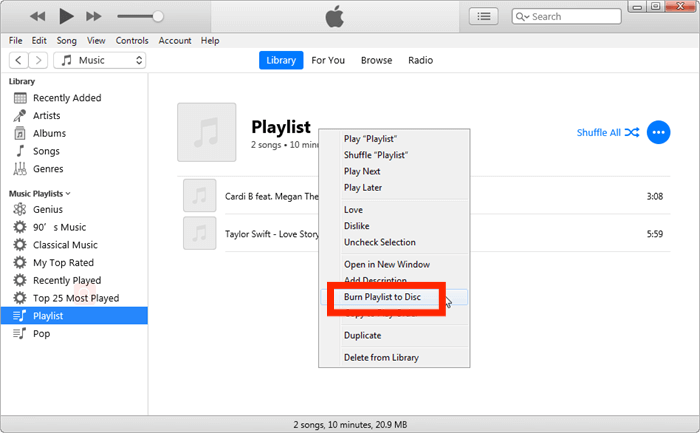
步骤#3。 现在是根据您的喜好调整刻录设置的时候了。
步骤4。 要让 iTunes 应用程序开始刻录过程,请点击屏幕底部的“刻录”按钮。
使用 VLC 媒体播放器
VLC 媒体播放器是一种通用且最常用的媒体播放器。 它可以用作 Apple CD 刻录机,您肯定不会感到惊讶。 下面是它的工作原理!
步骤1。 启动 VLC 媒体播放器后,创建一个新的播放列表并将您希望处理的曲目拖放到其中。
第2步。 完成第一步后,点击“媒体”菜单。 单击“转换/保存”,然后单击“光盘”按钮。
步骤#3。 将 CD 插入 PC 的光驱。 点击“音频 CD”。
步骤4。 显示“转换”屏幕后,勾选“浏览”菜单并确保选择新创建的播放列表。 点击最后开始 Apple Music 到 CD 刻录过程旁边的“转换/保存”按钮。
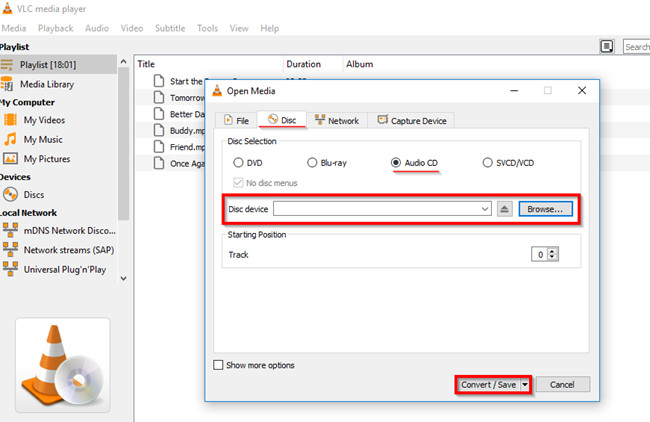
使用 Windows 媒体播放器
Windows Media Player 还可以充当 Apple Music 的 CD 刻录机! 以下是在 Apple Music 到 CD 刻录过程中使用它必须遵循的步骤。
步骤1。 将转换后的 Apple Music 曲目导入 Windows Media Player。 必须首先创建一个新的播放列表。
第2步。 将曲目拖放到播放列表,然后将空白 CD 插入光驱。
步骤#3。 点击界面顶部区域的“刻录”按钮,将创建的播放列表拖放到屏幕右侧的“刻录列表”停靠栏中。
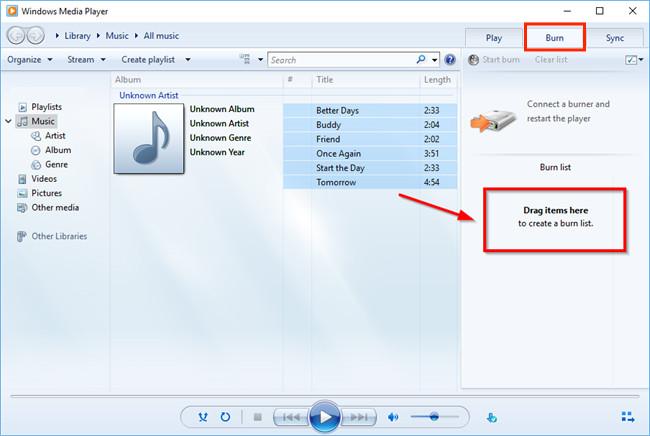
步骤4。 从菜单中,必须选择音频 CD 选项。 然后,点击“开始刻录”菜单开始 Apple Music 到 CD 的刻录过程。
部分4。 概要
只要您已将 Apple Music 收藏夹转换为 CD 兼容格式并且已删除其 DRM 加密,就可以使用各种 Apple CD 刻录机。 通过 TunesFun 苹果音乐转换器!
发表评论